Najłatwiejsze sposoby usuwania zdjęć z iCloud
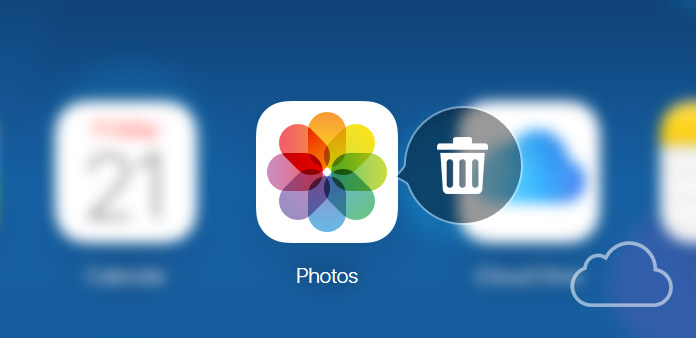
Jak wiesz, iCloud oferuje darmową przestrzeń dyskową 5GB dla ludzi do zarządzania i przechowywania plików przy pierwszym skonfigurowaniu konta iCloud, zwłaszcza zdjęć i filmów. Z biegiem czasu pojawi się jedna zawstydzająca sytuacja, w której kończy Ci się miejsce do przechowywania iCoud. Aby kontynuować korzystanie z darmowej pamięci masowej w chmurze, podstawowym i najłatwiejszym rozwiązaniem jest usunięcie zdjęć z iCloud. Cóż, na oficjalnej stronie iCloud, iCloud Photo Library i inni organizatorzy magazynu iCloud to odpowiednie odpowiedzi. Na początek wybrałem kilka często zadawanych pytań na temat usługi iCloud, które mogą również pomóc w ustaleniu Państwa nieporozumień.
Część 1: często zadawane pytania dotyczące biblioteki zdjęć iCloud, mojego strumienia zdjęć i innych informacji
Q 1: Czy jeśli usuniemy zdjęcia z biblioteki zdjęć iCloud, będą one nadal dostępne na moim iPhonie?
A 1: Nie. Dla osób, które usuwają jedno zdjęcie lub wideo z aplikacji Zdjęcia, bez względu na system operacyjny iOS lub OS X, z włączoną biblioteką zdjęć iCloud zostanie ona automatycznie usunięta z iPhone'a.
Q 2: Co się stanie, jeśli nie usuniemy plików iCloud, mimo że przekroczył on wolną przestrzeń pamięci iCloud 5GB?
A 2: Twój iCloud odmówi wykonania kopii zapasowej czegokolwiek na iCloud. Importowanie zdjęć i filmów zostanie zatrzymane na siłę. Innymi słowy żadna usługa iCloud nie będzie działać normalnie.
Q 3: Jak mogę sprawdzić lewą przestrzeń dyskową iCloud, której mogę używać z iPhonem?
A 3: Idź do Ustawienia na ekranie głównym, wybierz iCloud i przyciski pamięci iCloud w kolejności. Jeśli używasz iOS 10.3 lub nowszego, kliknij nazwę swojego konta po dotknięciu opcji Ustawienia.
Q 4: Czy mogę odzyskać usunięte zdjęcia z iCloud?
A 4: Jesteś w stanie odzyskać usunięte zdjęcia i filmy z usługi iCloud w ciągu 30 dni od ostatnio usuniętego albumu. Zwróć uwagę na limit miejsca na iCloud. Lub Twoje najnowsze usunięte pliki zostaną natychmiast usunięte, dzięki czemu można wyłączyć usuwanie usuniętych zdjęć iCloud.
Część 2: Usuń zdjęcia z iCloud.com
Usuń metodę: Jest to metoda przeznaczona dla osób, które wolą usuwać zdjęcia z iCloud na komputerze. Wejdź na oficjalną stronę iCloud, aby zalogować się za pomocą swojego Apple ID. Później wybierz ikonę Zdjęcia, aby otworzyć wszystkie zdjęcia przechowywane w powietrzu, wybierz te, które chcesz usunąć z iCloud, i naciśnij przycisk Usuń, aby usunąć obrazy iCloud.
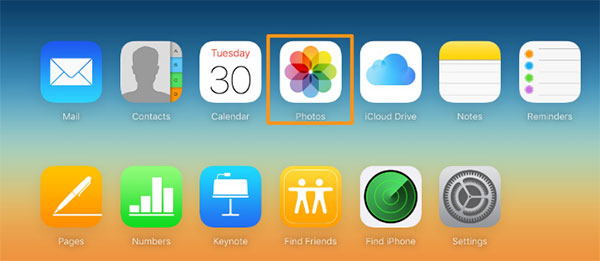
Odzyskaj operację: Jeśli usuniesz ważne zdjęcia z iCloud nie dłużej niż 30 dni, to masz szczęście, aby odzyskać usunięte zdjęcia. Przejdź do ostatnio usuniętych i kliknij przycisk Odzyskaj, aby odzyskać skasowane zdjęcia iCloud.
Część 3: Erase iCloud Photos z My Photo Stream
Mój strumień zdjęć to ustawienie iCloud, które może wykonywać kopie zapasowe zdjęć w pamięci w chmurze, maksymalnie do 30 dni i nie może przekraczać zdjęć 1000. Po włączeniu opcji Moje zdjęcie strumień nowe zdjęcia będą automatycznie wysyłane do usługi iCloud przez Wi-Fi. Brzmi nieźle, aby zarchiwizować pliki iPhone'a za darmo, prawda?
Otwórz aplikację Zdjęcia na urządzeniu z iOS.
Usuń zdjęcia z iCloud ze strumienia Moje zdjęcie.
Otwarte Albumy, wybierać My stream i kliknij Wybierz opcja. Wybierz obrazy iCloud, które chcesz usunąć. Znaleźć Kosz Kosz i wybierz Usuń zdjęcia.
Wyłącz Mój strumień zdjęć. (Opcjonalny)
Iść do Ustawienia, znaleźć Zdjęcia i aparat opcja, później, wyłącz Mój strumień zdjęć.
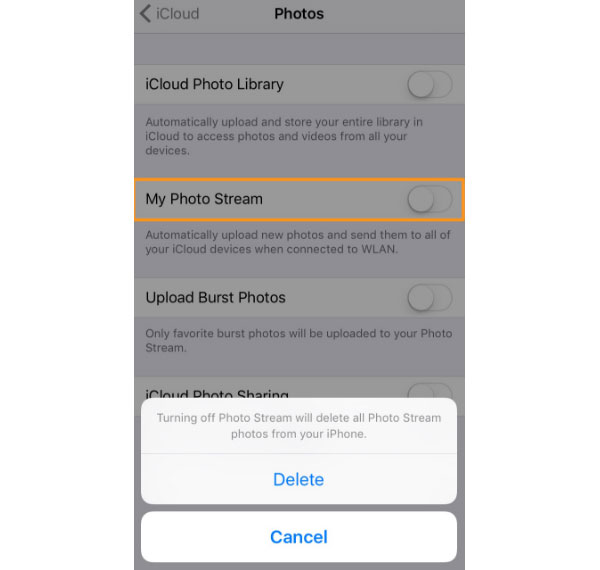
Wyłączenie Mojego strumienia zdjęć oznacza, że odmawiasz dalszej współpracy z magazynem iCloud. Jeśli po prostu usuniesz wiele zdjęć z iCloud na raz, nie ma potrzeby wyłączania Mojego strumienia zdjęć.
Część 4: Usuń zdjęcia z iCloud za pośrednictwem biblioteki zdjęć iCloud
iCloud Photo Library to kolejny darmowy kolekcjoner iCloud, aby umożliwić wszystkim dostęp do wszystkich plików iOS zawsze i wszędzie. Możesz organizować i sortować w sposób konfigurowalny. Porównuje się z Moim strumieniem zdjęć, biblioteka zdjęć iCloud będzie kosztować twoje ograniczone miejsce na iPhone'a, w przeciwieństwie do innych programów do przechowywania w chmurze. W związku z tym musisz usunąć zdjęcia z biblioteki zdjęć iCloud, aby regularnie balansować i zwalniać miejsce.
Cały proces usuwania zdjęć z biblioteki zdjęć iCloud jest łatwy do osiągnięcia. Zabierać się do dzieła Ustawienia pierwszy. Później przejdź do Magazynowanie i wybierz zarządzanie Storage opcja, aby uzyskać iCloud Album zdjęć. A, ostatnie kliknięcie Wyłącz i usuń, aby usunąć całe zdjęcia z biblioteki zdjęć iCloud.
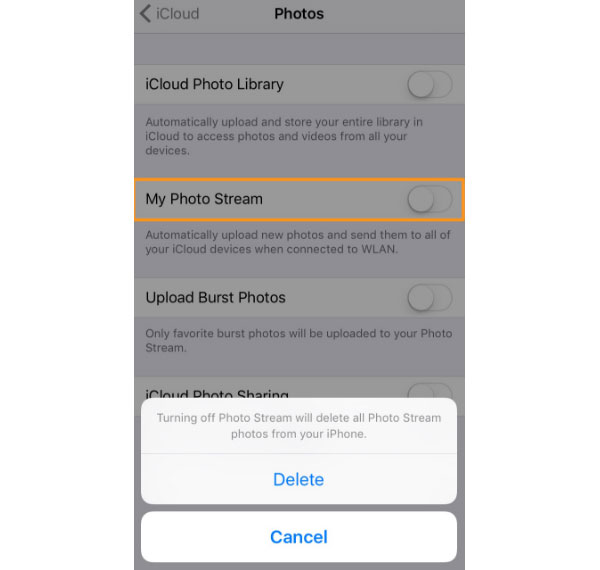
Część 5: Wyłącz i usuń zdjęcia z plików kopii zapasowej iCloud
Tworzenie kopii zapasowych plików jest dobrym zwyczajem, aby łatwiej odzyskać dane iPhone'a w sytuacjach awaryjnych i zwolnić pamięć masową iCloud. Usuwanie obrazów z iCloud różni się w urządzeniach iOS 9 i iOS 8. Aby usunąć obraz iCloud z iOS 8, przejdź do iCloud aplikacja na ekranie głównym, później wybierz Przechowywanie i zarządzanie opcja, aby uzyskać zarządzanie Storage wybór, i nareszcie, wyłącz Rolka z aparatu aby usunąć bieżące obrazy zapisane w iCloud. Jeśli chodzi o usuwanie obrazów iOS 9, kliknij Przechowywanie i zarządzanie najpierw, później kliknij zarządzanie Storage opcję, aby wyłączyć Photo Library także usunąć zdjęcia iCloud. Wspólną podstawą jest komunikat, który wymaga polecenia, aby wyłączyć usługę kopii zapasowej i usunąć dane kopii zapasowej. Jeśli już się przygotowałeś, kliknij Wyłącz i usuń wyczyścić swój iCloud ...
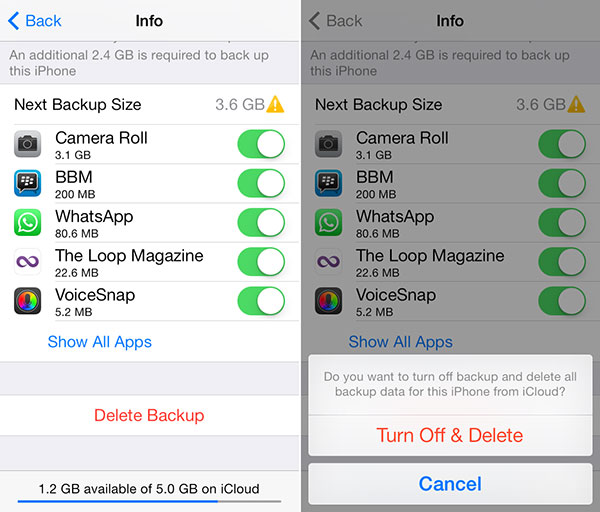
Wyczyść iPhone'a, aby uzyskać nowy iPhone
Możesz potrzebować oprogramowania do czyszczenia iPhone'a - Tipard Eraser iPhone'a, aby pomóc Ci usunąć niechciane pliki iPhone'a i zresetować ustawienia telefonu iPhone. Podobnie jak potężna gumka, wszystkie twoje rekordy wyszukiwania historii, dane osobowe, muzyka, wideo, kontakty, notatki, historia połączeń i inne pliki iPhone zostaną również wyczyszczone.
Istnieją trzy różne poziomy usług nadpisywania na iOS, które odnoszą się do niskiego, średniego i wysokiego poziomu. Aby trwale usunąć zdjęcia z iCloud, niski poziom w iPhone Eraser wystarczy, aby usunąć wszystkie istniejące pliki iOS, aby uzyskać "nowego" iPhone'a. Jeśli chcesz odsprzedać iPhone'a i zakupić nowy, użycie iPhone'a Eraser do całkowitego usunięcia wszystkich danych iOS jest lepsze niż przywrócenie ustawień fabrycznych.
Jeśli masz kilka urządzeń Apple, które trzeba wyczyścić, podłącz je do jednego komputera, aby wykryć i usunąć więcej niż jedno urządzenie iDevice w tym samym czasie. Wysoce kompatybilny z systemami iOS 9.3 i Windows 10 w połączeniu z Twoim telefonem iPhone 7 Plus.







